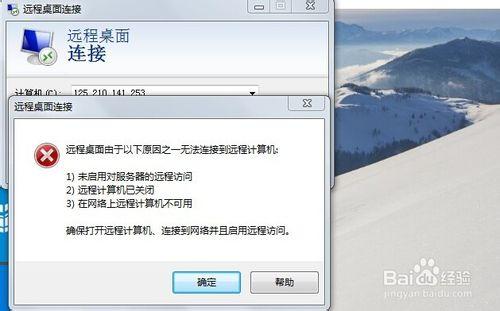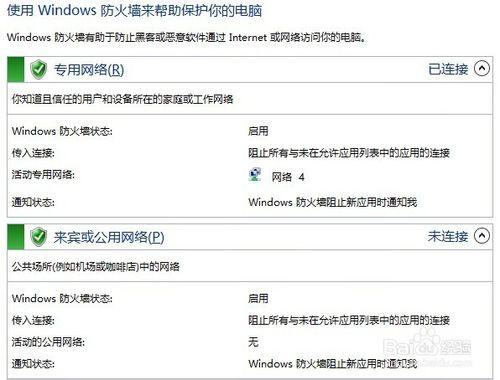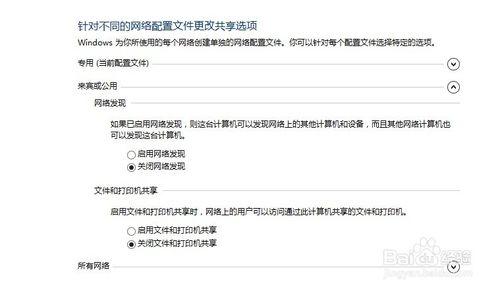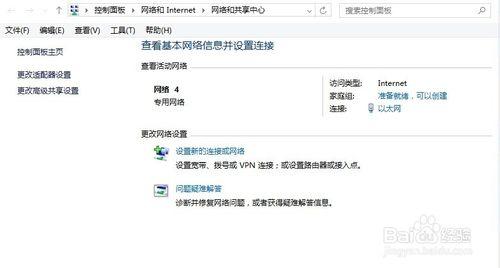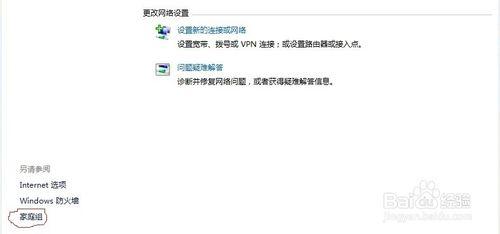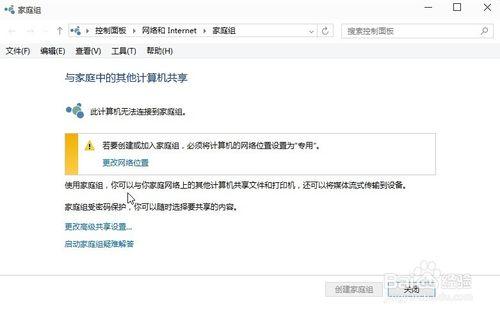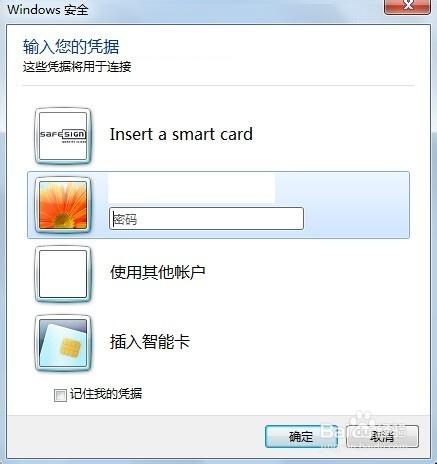最近小編的一臺win10忽然遠端桌面連不上了,還以為是網管重新設定了防火牆,結果在公司也無法連線,小編就研究了下。
工具/原料
win10
方法/步驟
遠端桌面連過去報如下錯誤,反正就是連線不上遠端桌面的埠,系統和裝置肯定是好的,我從虛擬機器管理器連上槓槓的。
網管的兄弟賭咒說沒調整過安全策略,只好自身查原因了,小編仔細看了配置,突然發現該機器的網路位置變成了公用,在win10防火牆設定;專用網路是未連線,而公用網路是有1個活動連線。
win10的網路位置會影響自身防火牆的策略,公用位置是不允許遠端桌面連入的,原來是這個原因。
知道原因處理就快了,開啟控制面板--網路與internet--網格共享中心;呃,發現在win10下網路位置和win7完全不一樣,是不能直接修改的。
在網路選單到處亂試,終於試到了一個辦法,在上述選單點選左下角的家庭組,如下圖所示的紅圈。
如下圖所示,系統自動彈出視窗,說明現在的公共網路模式下不能加入家庭組,在這個選單下可改為專用網路,點選更改網路設定完成配置。
再次用遠端桌面訪問,一切OK,正常跳出密碼確認視窗。小編回憶下前期的操作,最近的操是將本地賬戶改成了微軟賬戶認證,難道是這個原因導致網路連線變成了公用網路?